In questo tutorial di Photoshop, imparerai come aggiungere l'effetto pioggia alla tua foto. È un processo semplice in cui dimostreremo l'effetto pioggia combinando filtri come rumore e sfocatura in Photoshop.
Useremo questa immagine come nostro esempio, puoi fare clic con il tasto destro e salvarla per provare il processo.

Ora creeremo un nuovo livello, poiché aggiungeremo diversi filtri nella parte superiore di questa immagine.
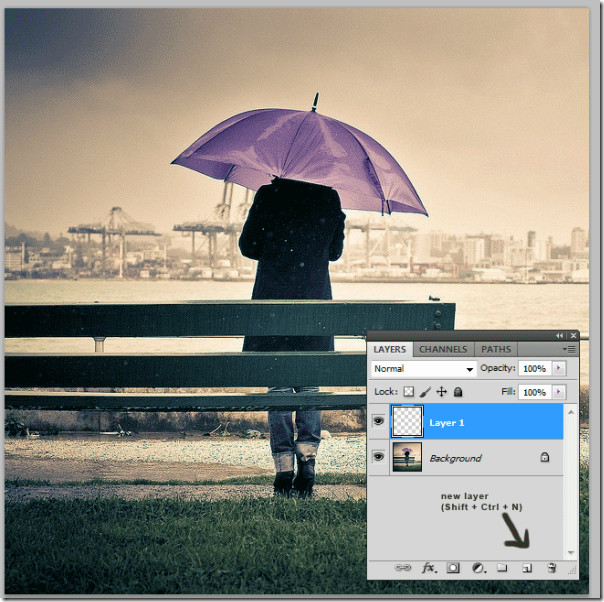
In secondo luogo, premi Maiusc + F5 per ottenere il menu di riempimento, o semplicemente vai MODIFICA -> Riempi. Seleziona "50% grigio" da Contenuti e lascia il resto così com'è.
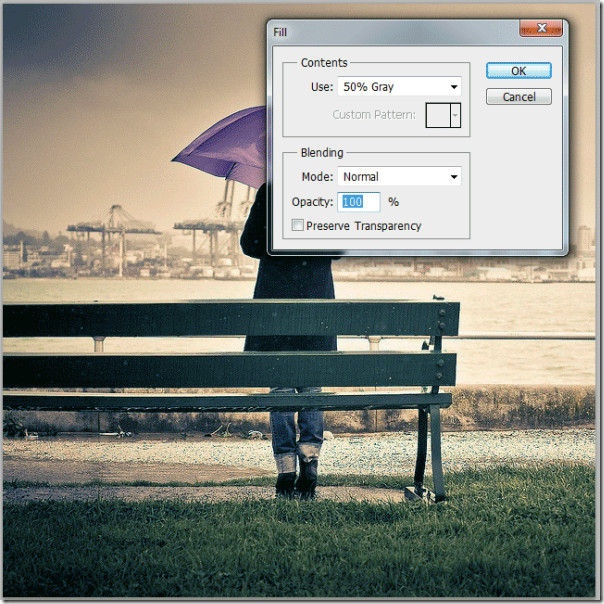
Ora il tuo livello dovrebbe avere un riempimento grigio in esso.
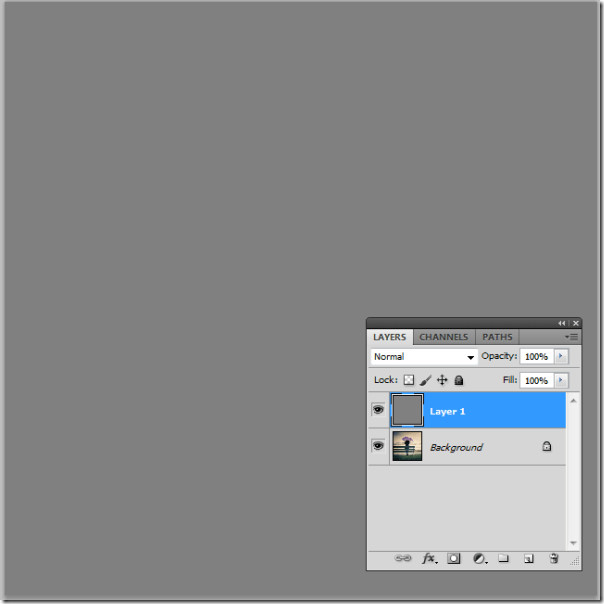
Passando, aggiungeremo rumore a questo livello. Vai Filtro -> Disturbo -> Aggiungi disturbo. Metti l'Importo all'11%, seleziona Uniforme e seleziona Monocromatico. Saresti in grado di vederlo visivamente cambiare non appena applichi le modifiche.
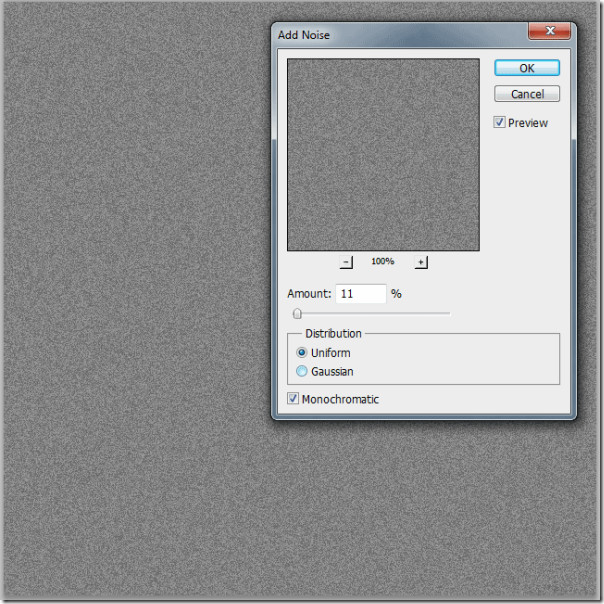
Dopo aver aggiunto il rumore, ora aggiungeremo un po 'di motion blur per dargli un effetto pioggia. Basta passare a Filtro -> Sfocatura -> Sfocatura movimento, impostare l'angelo su 85 e la distanza su 51 pixel.
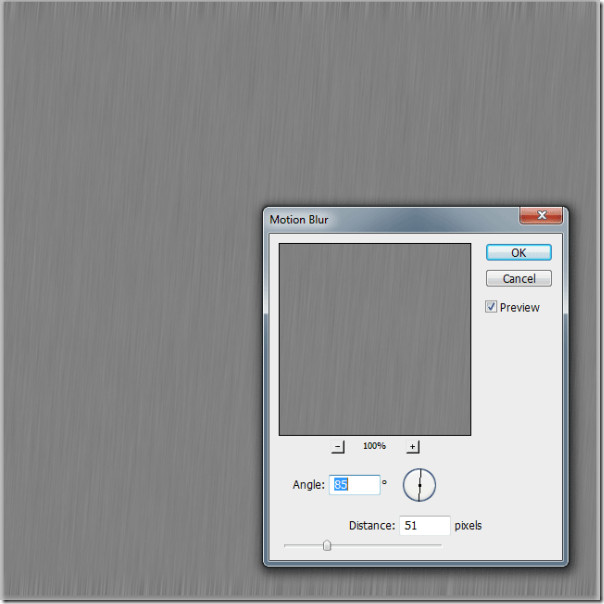
Ora faremo alcuni aggiustamenti finali alla pioggia. Vai a Immagine -> Regolazioni -> Livelli (Ctrl + L) ed esegui le regolazioni ai livelli di input (127, 0.75, 171).
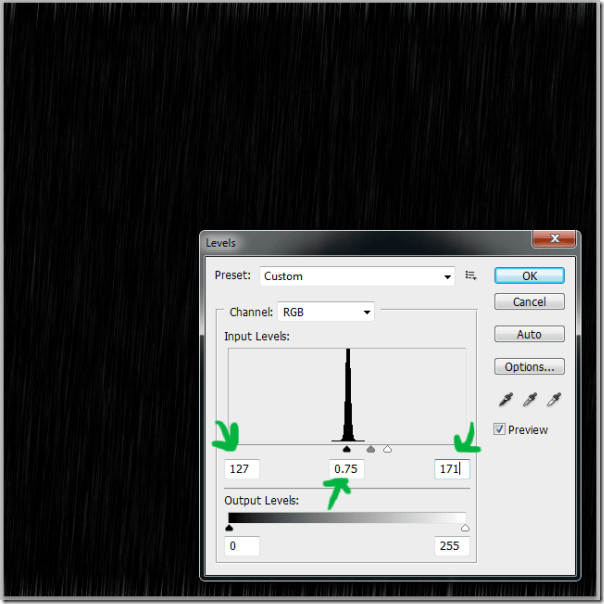
Riduci infine il riempimento al 50% e otterrai un piacevole effetto pioggia nella tua foto.
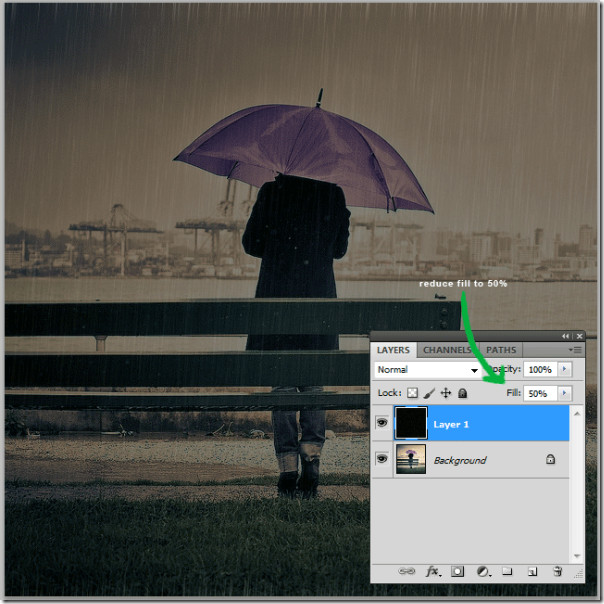

Sembra fantastico, vero? Facci sapere quale altro suggerimento di Photoshop vorresti vedere.









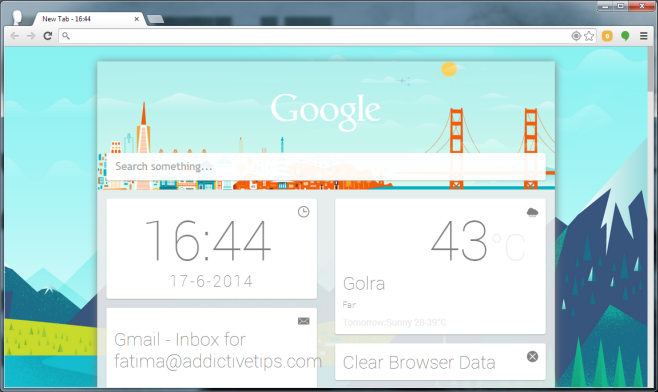


Commenti